Med en stor samling musik och ett användarvänligt gränssnitt har Amazon Music blivit ett populärt val bland musikentusiaster. Oavsett om du är en Prime-medlem eller bara njuter av bekvämligheten med att streama musik när du är på språng, kan du förbättra din lyssningsupplevelse att ha tillgång till dina favoritlåtar offline.
I den här artikeln går vi igenom processen för att ladda ner Amazon Music till iPhone. Genom att följa vår steg-för-steg-guide kommer du att kunna njut av dina favoritlåtar även när du är offline, vilket eliminerar behovet av en konstant internetanslutning.
Så låt oss dyka in och utforska hur du enkelt kan ladda ner Amazon Music till din iPhone och skapa ett bärbart musikbibliotek som alltid finns till hands.
Innehållsguide Del #1: Hur laddar man ner Amazon Prime/Obegränsad musik till iPhone? [Officiellt sätt]Del #2: Hur laddar man ner köpta låtar från Amazon Music till iPhone? [Officiellt sätt]Del #3: Det bästa sättet att ladda ner Amazon Music till iPhone [utan prenumeration]Del #4: Vanliga frågor om Amazon Music på iPhone
Del #1: Hur laddar man ner Amazon Prime/Obegränsad musik till iPhone? [Officiellt sätt]
Amazon Prime Music-medlemmar kan bara ladda ner All-Access-spellistor för att lyssna offline, medan medlemmar i Amazon Music Unlimited kan ladda ner låtar, album och spellistor för offlinelyssning i Standard, HD, Ultra HD eller Spatial Audio. Om du är Amazon Prime Music eller Unlimited-medlem kan du ladda ner Amazon Music för offlinelyssning.
Lär dig den officiella metoden för att ladda ner Amazon Music till iPhone och njut av dina favoritlåtar utan internetanslutning. Följ vår steg-för-steg-guide för en sömlös offlinelyssningsupplevelse. Kolla in stegen nedan:
Steg #1: Installera Amazon Music-appen
Innan du kan ladda ner Amazon Music till din iPhone måste du ha Amazon Music-appen installerad på din enhet. Om du inte redan har gjort det, följ dessa steg:
- Öppna App Store på din iPhone.
- Sök efter "Amazon Music" med hjälp av sökfältet.
- Leta upp den officiella Amazon Music-appen och tryck på "Skaffa sig" för att starta installationen.
- När appen har laddats ner och installerats trycker du på "Öppen" att starta den.
Steg #2: Logga in på ditt Amazon-konto
För att komma åt ditt musikbibliotek och ladda ner låtar från Amazon Music måste du logga in på ditt Amazon prime eller obegränsade konto. Om du inte har ett konto kan du skapa ett gratis. Så här loggar du in:
- Öppna Amazon Music-appen på din iPhone.
- Tryck på knappen "Logga in".
- Ange dina Amazon-kontouppgifter (e-postadress och lösenord).
- Tryck "Logga in" att fortsätta.
Steg #3: Utforska och välj musik för nedladdning
Nu när du är inloggad på Amazon Music-appen kan du börja utforska och välja den musik du vill ladda ner. Du har flera alternativ:
- Bläddra i avsnitten Utvalda och Rekommenderade: Appen erbjuder kurerade spellistor, album och låtar baserat på dina preferenser. Bläddra igenom listorna och tryck på den musik du vill ladda ner.
- Sök efter specifika låtar, artister eller album: Använd sökfältet högst upp i appen för att hitta specifik musik. Skriv in namnet på låten, artisten eller albumet du letar efter och tryck på det relevanta resultatet.
- Utforska genrer och listor: Tryck på "Bläddra" fliken för att upptäcka musik efter genre eller kolla in topplistorna för att se vad som är populärt.
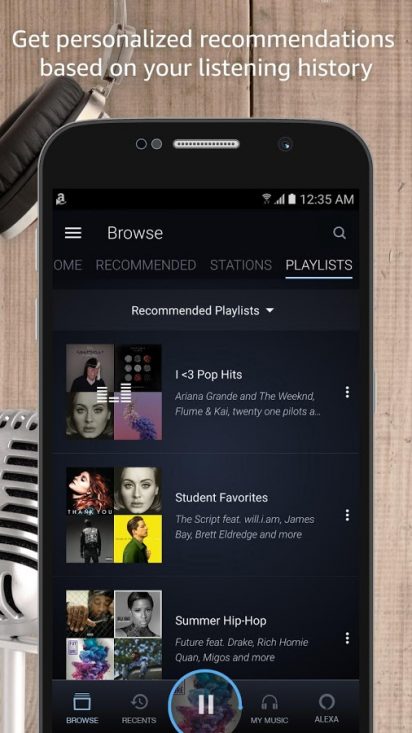
Steg #4: Ladda ner musik för offlinelyssning
När du har hittat musiken du vill ladda ner är det dags att spara den för offlinelyssning. Följ dessa steg för att ladda ner Amazon Music till iPhone för offlinelyssning:
- Leta reda på låten, albumet eller spellistan du vill ladda ner.
- Tryck på menyikon med tre punkter (•••) bredvid musikens titel.
- Välj från menyn som visas "Ladda ner" eller "Ladda ner album" (för album) för att starta nedladdningsprocessen.
- Appen börjar ladda ner den valda musiken till din iPhone. Du kan övervaka framstegen i avsnittet Nedladdningar.
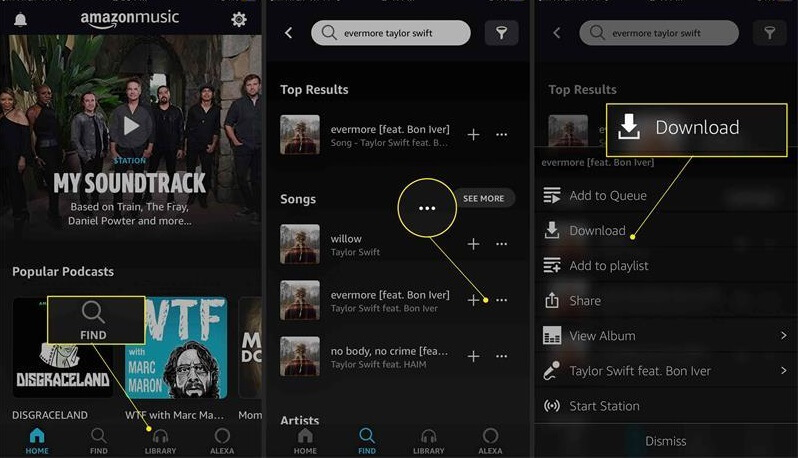
Steg #5: Få åtkomst till din nedladdade musik
När nedladdningen är klar kan du komma åt din nedladdade musik och njuta av den offline. Här är hur:
- Tryck på "Min musik" fliken längst ner i appen.
- Välj "Bibliotek" alternativ.
- Välj antingen "Artister", "Album" eller "Sånger" för att hitta den nedladdade musiken.
- Tryck på önskad låt, album eller spellista för att börja lyssna.
- Grattis! Du har laddat ner Amazon Music till din iPhone för att lyssna offline. Nu kan du njuta av dina favoritlåtar, album och spellistor utan att behöva en internetanslutning.
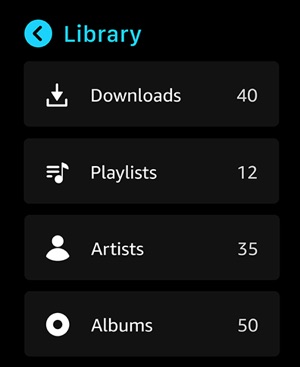
Kom ihåg att den nedladdade musiken förblir tillgänglig i Amazon Music-appen. Om du vill ta bort nedladdat innehåll från din enhet för att frigöra lagringsutrymme kan du svepa åt vänster på en låt eller ett album och välja "Radera nedladdning" eller använd "Rensa nedladdningar" alternativ i appens inställningar.
Del #2: Hur laddar man ner köpta låtar från Amazon Music till iPhone? [Officiellt sätt]
Amazon Music är en musikströmningstjänst som även låter dig köpa MP3-spår. Du kan ladda ner musiklåtar som du har köpt från Amazon till din iPhone. Följ stegen nedan för att ladda ner Amazon Music till iPhone nu.
Steg 1. Öppna Amazon Music-appen på din iPhone och tryck på "Bibliotek "alternativ längst ned på skärmen.
Steg 2. Välj "Köpt " från filtren för att se musiken du äger.
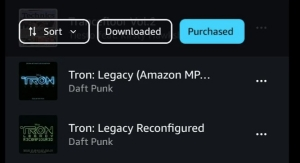
steg 3. Välj albumet eller låten du vill ladda ner från Amazon Music.
Steg 4. Tryck på "Snarare " alternativet och välj "Download " för att ladda ner Amazon Music till iPhone.
Del #3: Det bästa sättet att ladda ner Amazon Music till iPhone [utan prenumeration]
Det bästa sättet att ladda ner Amazon Music till din iPhone är att använda Amazon Music Unlocker för att ta dina låtar från Amazon Music och spara dem som MP3-filer. När det är gjort kan du överföra musikfiler från din dator till din iPhone.
Gratis nedladdning Gratis nedladdning
Så vad är Amazon Music Unlocker? Det är en programvara utvecklad av tredjepartsleverantörer för att hjälpa användare att konvertera och ladda ner musik från Amazon Music till andra format som MP3 etc. Det här verktyget gör det möjligt för användare att övervinna vissa begränsningar som ställs av Amazon Music, inklusive begränsningen av att ladda ner låtar för att lyssna offline eller överföra dem till olika enheter.
Hur gör du ladda ner Amazon Music till iPhone använder du Amazon Music Unlocker? Här är stegen:
Steg #1: Använd Amazon Music Unlocker för att fånga spår från Amazon Music till MP3
- Ladda ner, installera och öppna Amazon Music Unlocker-appen på din enhet.
- I appen klickar du på "Öppna Amazon Web Player" knapp.
- Logga in med dina Amazon-kontouppgifter i Amazons onlinespelare.
- Öppna spellistan som innehåller låtarna du vill konvertera.
- För att lägga till alla låtarna i spellistan till konverteringslistan, klicka på blå "+"-symbol. Du kan också dra själva spellistans titel till den blå symbolen.
- För att lägga till enskilda låtar till konverteringslistan, dra titeln på låten till den blå "+"-symbolen.
- Välj utdataformat för de konverterade filerna. Du kan välja mellan MP3, M4A, WAV eller FLAC. Du kan också ange utdatamappen där de konverterade filerna ska sparas.
- Välj de låtar du vill konvertera och klicka på "Konvertera" knapp. Konverteringsprocessen börjar.

Steg #2: Ordna spåren i en mapp på din dator
- Hitta musikspåren du har konverterat.
- Kopiera dem alla till en enda mapp på din dator för att göra det organiserat.
Steg #3: Importera musikfiler till iTunes
Att importera musikfiler till iTunes är en enkel process. Här är stegen att följa:
- Öppen iTunes på din dator. Om du inte har iTunes installerat kan du ladda ner det från Apples webbplats.
- I iTunes klickar du på "Fil" menyn i det övre vänstra hörnet av fönstret.
- Välj från rullgardinsmenyn "Lägg till fil i biblioteket" eller "Lägg till mapp i biblioteket", beroende på om du vill importera enskilda musikfiler eller en hel mapp som innehåller flera filer.
- Om du valde "Lägg till fil i biblioteket", bläddra och välj den musikfil du vill importera. Om du valde "Lägg till mapp i biblioteket", navigera till mappen som innehåller musikfilerna och klicka "Öppna" för att importera alla filer i den mappen.
- iTunes kommer att börja importera de valda musikfilerna eller mapparna. Förloppet kommer att indikeras av en förloppsindikator överst i iTunes-fönstret.
- När importprocessen är klar kommer de importerade musikfilerna att visas i ditt iTunes-bibliotek under "Sånger" sektion.

Steg #4: Synkronisera iTunes till din iPhone
För att synkronisera iTunes med din iPhone och överföra musiken från ditt iTunes-bibliotek till din enhet, följ dessa steg-för-steg-instruktioner för det sista steget för att ladda ner Amazon Music till iPhone:
- Anslut din iPhone till din dator med USB-kabeln som följde med enheten. Se till att iTunes är öppet på din dator.
- På din dator klickar du på den lilla iPhone-ikonen som visas i det övre vänstra hörnet av iTunes-fönstret. Detta öppnar iPhone-sammanfattningssidan.
- I det vänstra sidofältet i iTunes-fönstret hittar du olika avsnitt som "Musik", "Filmer", "TV-program" och mer. Klicka på det specifika avsnittet där din musik finns (t.ex. "Musik").
- Aktivera alternativet "Synka musik" genom att markera kryssrutan bredvid. Detta gör att du kan synkronisera ditt iTunes-musikbibliotek med din iPhone.
- Som standard synkroniserar iTunes hela ditt musikbibliotek till din iPhone. Om du vill synkronisera specifika spellistor, artister eller album, välj respektive alternativ och välj de specifika objekt du vill synkronisera.
- När du har valt den musik du vill synkronisera klickar du på "Apply" eller "Sync" knappen som finns i det nedre högra hörnet av iTunes-fönstret. iTunes kommer att börja synkronisera din valda musik till din iPhone.
- Synkroniseringsprocessen kan ta lite tid, beroende på mängden musik du överför. Du kan övervaka framstegen längst upp i iTunes-fönstret.
- När synkroniseringen är klar kan du koppla bort din iPhone från din dator. Musiken du valde i iTunes kommer nu att finnas tillgänglig på din iPhones musikapp.
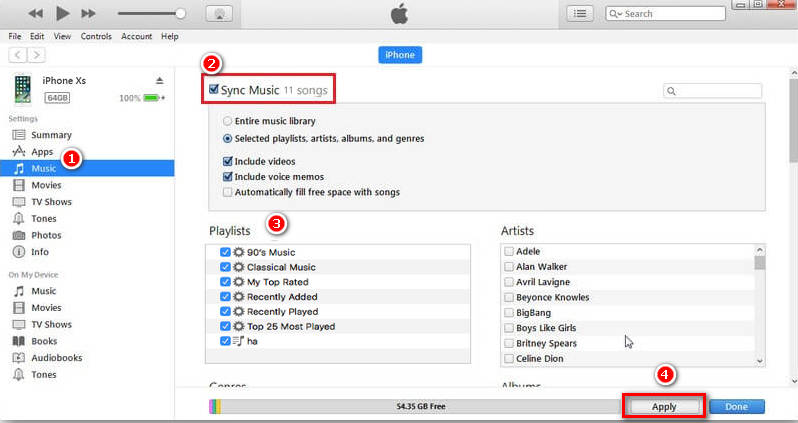
Obs: Se till att du har auktoriserat din dator med ditt Apple-ID om du uppmanas. Du kan göra detta genom att gå till "Konto" menyn i iTunes och välja "Auktorisera den här datorn".
Amazon Music Unlocker i iOS Unlocker-verktyget är en robust lösning som eliminerar DRM-skydd från Amazon Music-låtar och ljudböcker. Denna funktion gör det möjligt för användare att njuta av sitt Amazon Music-bibliotek på vilken enhet som helst, inklusive de som vanligtvis inte stöder DRM-skyddat innehåll.
Del #4: Vanliga frågor om Amazon Music på iPhone
F1: Var dos Amazon Music Download till?
S: Genom att ladda ner låtar från Amazon Music till din iPhone kan du njuta av din favoritmusik offline, utan att behöva en internetanslutning. Denna artikel kommer att ge dig en detaljerad illustration av var sparas de nedladdade Amazon Music-spåren.
F2: Hur avbryter jag Amazon Music på iPhone?
S: Om du vill avbryta prenumerationen från Amazon Music kan du avbryta det genom Inställning: "Att lägga plattor ">"Apple-ID ">"abonnemang ">"Amazon Music ". Eller så kan du använda Amazon Music: "Amazon Music-appen ">"Menyikon: tre horisontella linjer ">"Ditt konto ">"Medlemskap och prenumerationer ">"Amazon Music ">"Avbryt prenumeration ".
F3: Hur ställer jag in ringsignal från Amazon Music på iPhone?
S: Du kan använda Amazon Music Unlocker för att ladda ner låtar från Amazon Music först. Efter att ha laddat ner låtar till en lokal fil på iPhone kan du enkelt ställ in ringsignal från Amazon Music.
Folk läser också Amazon Prime Music VS Unlimited: Utforska skillnaderna Ladda ner Amazon Prime Music till PC: Best Guide [Uppdaterad 2024]
Skrivet av Rosie
Senast uppdaterad: 2023-05-31